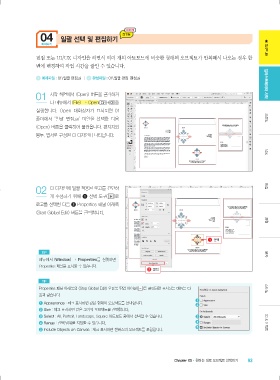Page 21 -
P. 21
CC2019
04 일괄 선택 및 편집하기 신기능
따라하기 ★
신
기
능
편집 또는 UI/UX 디자인을 하면서 여러 개의 아트보드에 비슷한 형태의 오브젝트가 반복해서 나오는 경우 한
번에 변경하여 작업 시간을 줄일 수 있습니다.
예제파일 : 01\일괄 편집.ai | 완성파일 : 01\일괄 편집_완성.ai 일러스트레이터 시작
01 시작 화면에서 <Open> 버튼을 클릭하거
나 메뉴에서 〔File〕 → Open( + )을
실행합니다. Open 대화상자가 표시되면 01
폴더에서 ‘일괄 편집.ai’ 파일을 선택한 다음 드로잉
<Open> 버튼을 클릭하여 불러옵니다. 편지지와
봉투, 엽서로 구성된 CI 디자인이 나타납니다. 색상
02 CI 디자인에 일괄 적용된 로고를 간단하 편집
게 수정하기 위해 1 선택 도구( )로
로고를 선택한 다음 2 Properties 패널 아래쪽
<Start Global Edit> 버튼을 클릭합니다. 변형
1 선택
TIP 문자
메뉴에서 〔Window〕 → Properties를 실행하면
Properties 패널을 표시할 수 있습니다.
2 클릭
TIP
Properties 패널 아래쪽의 <Stop Global Edit> 오른쪽 팝업 아이콘( )을 클릭하면 표시되는 메뉴는 다 스타일
음과 같습니다.
1
1 Appearance : 체크 표시하면 같은 형태의 오브젝트를 선택합니다.
2
2 Size : 체크 표시하면 같은 크기의 오브젝트를 선택합니다.
3 Select : All, Portrait, Landscape, Square 아트보드 중에서 선택할 수 있습니다. 3
4 Range : 선택 범위를 지정할 수 있습니다. 4 3D & 이펙트
5
5 Include Objects on Canvas : 체크 표시하면 캔버스의 오브젝트를 포함합니다.
Chapter 05•원하는 대로 오브젝트 선택하기 93
Ai 2020(L).indb 93 2020-02-14 오전 10:48:39